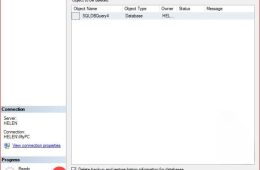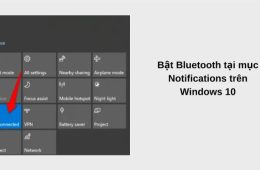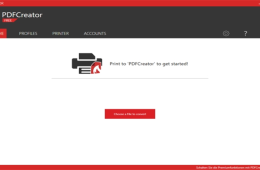Hệ điều hành Windows 10 hiện nay được cài đặt khá phổ biến trên laptop bởi giao diện thân thiện và có nhiều tính năng mới mẻ. Tuy nhiên, nhiều trường hợp người dùng phản ánh rằng họ bị lỗi nút Start Menu trên máy tính Windows không hoạt động được. Vậy làm sao để khắc phục được lỗi này? Mời bạn tham khảo bài viết bên dưới để có hướng giải quyết.
1. Khởi động lại máy tính
Để khắc phục lỗi Start Menu không hoạt động, bạn hãy thử khởi động lại máy tính xem có được hay không. Sau khi khởi động xong, bạn xem lỗi đã được khắc phục hay chưa.
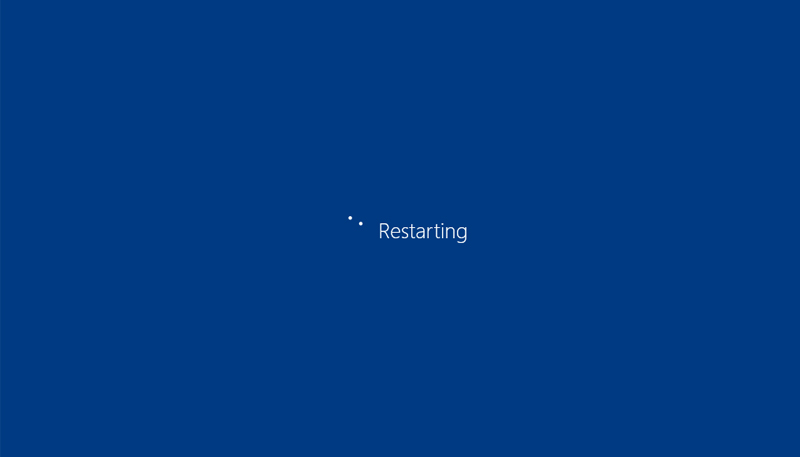
2. Khởi động lại Windows Explorer
Khởi động lại Windows Explorer, bạn thực hiện theo các bước dưới đây:
Bước 1: Nhấn chuột phải vào thanh Taskbar > Chọn Task Manager.
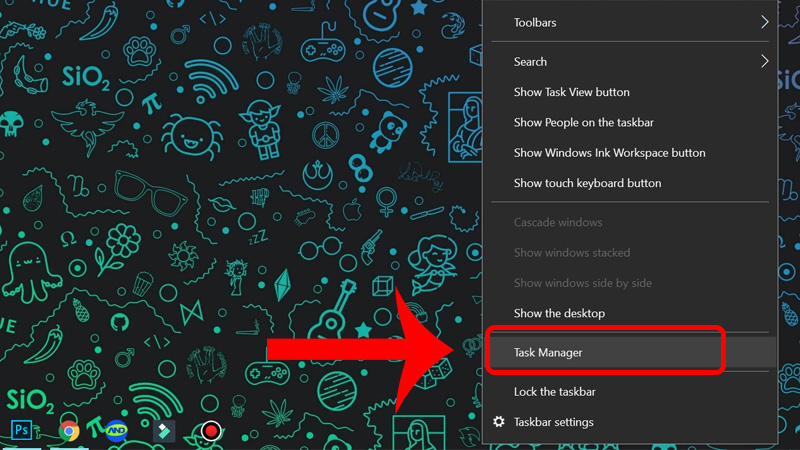
Bước 2: Trong tab Processes, cuộn xuống tìm đến mục Windows Explorer.
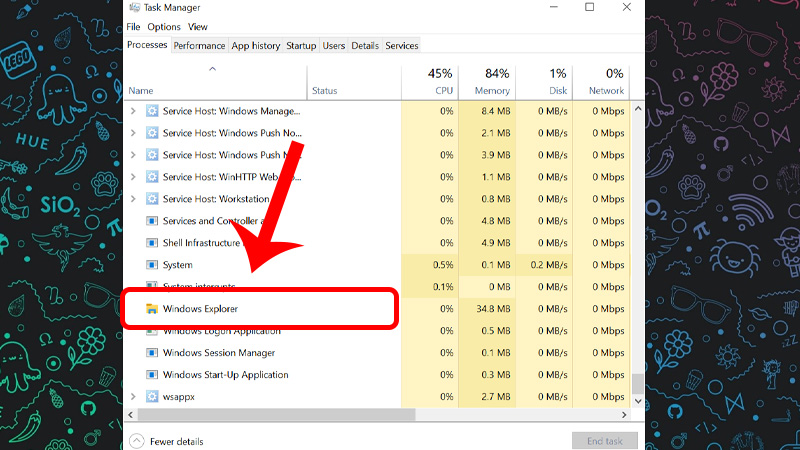
Bước 3: Nhấn vào mục Windows Explorer > Chọn Restart để khởi động lại Windows Explorer.
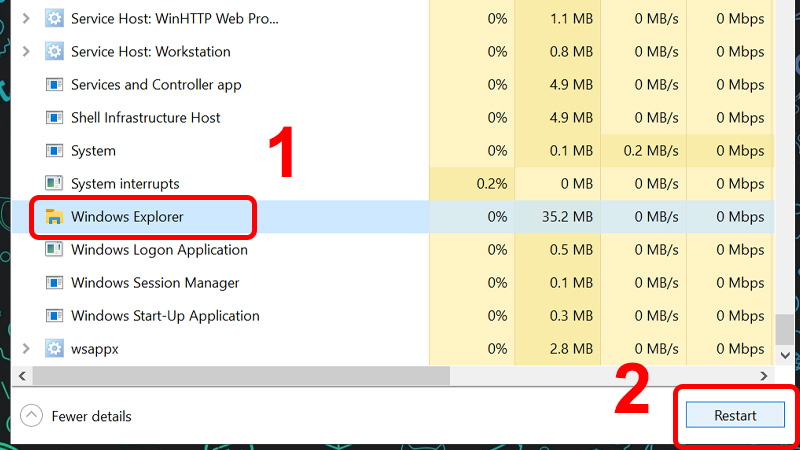
Sau khi khởi động lại máy thì bạn sẽ sử dụng được Menu Start, tuy nhiên cách này chỉ là tạm thời và lỗi sẽ có thể xảy ra bất cứ khi nào một lần nữa.
3. Tắt thông tin đăng nhập
Bước 1: Nhấn tổ hợp phím Windows + I để vào Windows Settings.
Bước 2: Chọn Accounts.
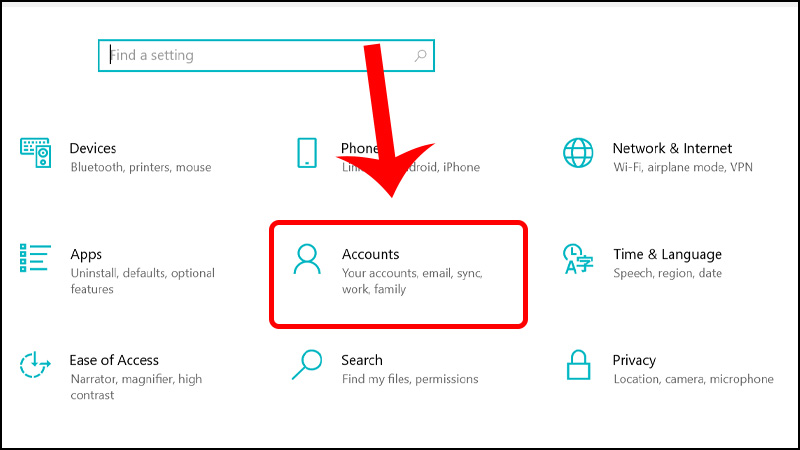
Bước 3: Trong tab Sign-in Options > Cuộn xuống gạt mục Use my sign-in info to automatically sang Off.
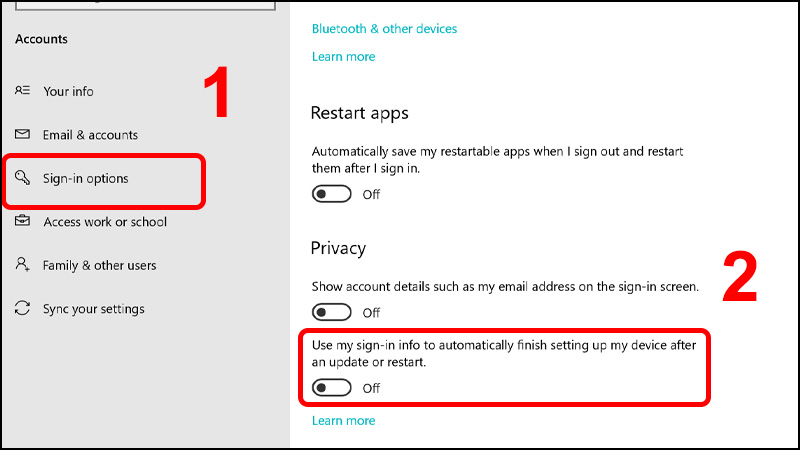
4. Update Windows 10
Bước 1: Mở Windows Settings bằng phím tắt Windows + I.
Bước 2: Nhấn vào biểu tượng Update & Security.
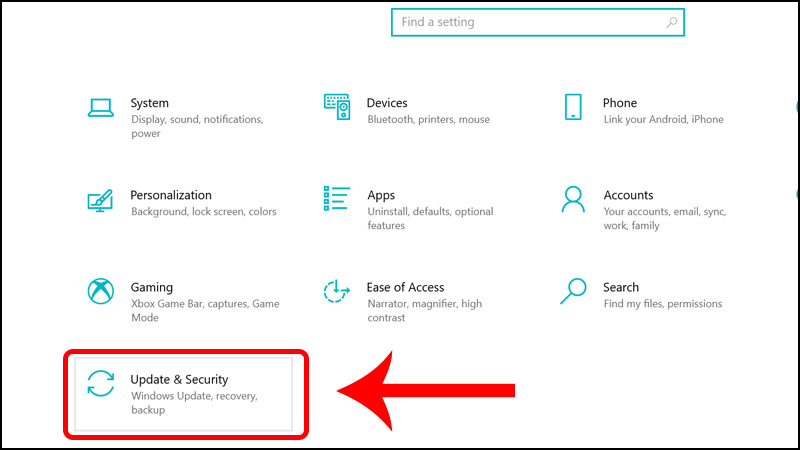
Bước 3: Windows sẽ tự động kiểm tra quá trình cập nhật.
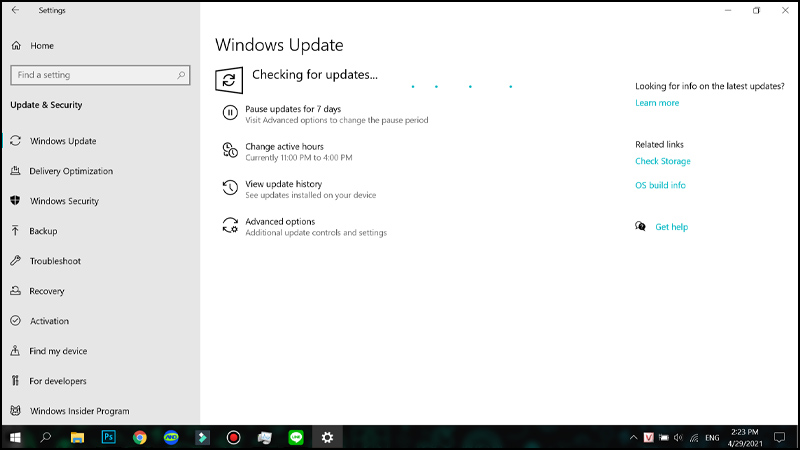
Bước 4: Nếu có bản cập nhật mới, bạn nhấn vào Download and install để cập nhật và cài đặt.
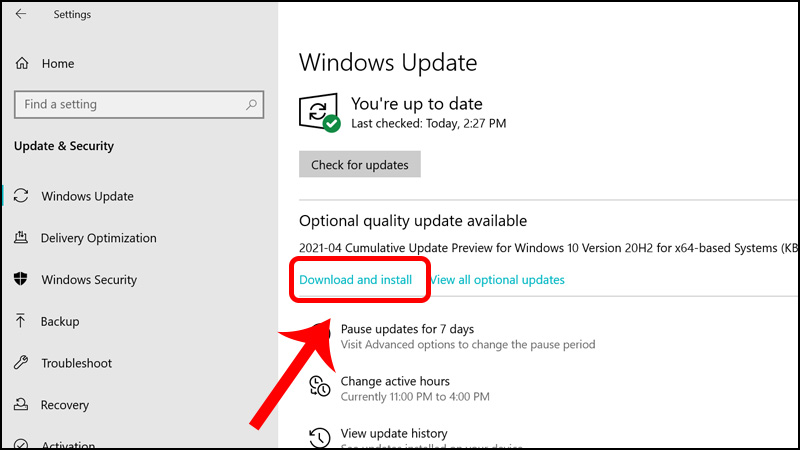
Quá trình tải và cài đặt bản cập nhật đang được diễn ra. Sau khi cài đặt xong, bạn khởi động lại máy xem đã khắc phục được lỗi chưa.
Trên đây là một số cách cơ bản để khắc phục lỗi không mở được Start Menu trên máy tính Windows 10. Hy vọng những thủ thuật này sẽ giúp bạn giải quyết được vấn đề một cách nhanh chóng và dễ dàng.